前言
鉴于项目中多次使用喇叭配合摄像头喊话需求,特此记录。
项目同款喇叭商品购买链接(小播鼠网络广播音箱)
1 | 20WIP音柱(网线) |
一、必备条件
1 | 1、云服务器一台 |
二、启动喇叭服务
(一)docker方式(推荐)
(二)宿主机安装需要满足以下安装包要求
1 | glibc-2.17-106.el7_2.4.x86_64 |
2.1 启动docker
1 | docker pull centos:7.9.2009 |
2.2 拷贝服务到容器内
media文件下载链接: https://pan.baidu.com/s/1WGqBbDCzxOXLP8FGw9BXkg 提取码: pxxi
下载地址:
Adore文件下载链接: https://pan.baidu.com/s/1UfNnEu4LigiytepiY0p-aA 提取码: w5b2
windows系统下调试工具(喇叭配置助手):
链接: https://pan.baidu.com/s/1ZJoacqdF60RmBz_V4aooXQ 提取码: awuw
1 | docker cp Adore.tar.gz speaker:/data |
2.3 修改media服务的config.json文件
- 修改LocalIP 地址
- 扫码获取并且修改SEED_List 以及 SQR_List
- ASKEY随便生成一个32位长度的字符串
- 保证“ 23022、3333、3000-3002、6000-6008 、6081-6082 “端口不被占用
客户端现场配置如下:
1 | 媒体服务IP地址如:101.91.127.12 |
如图所示: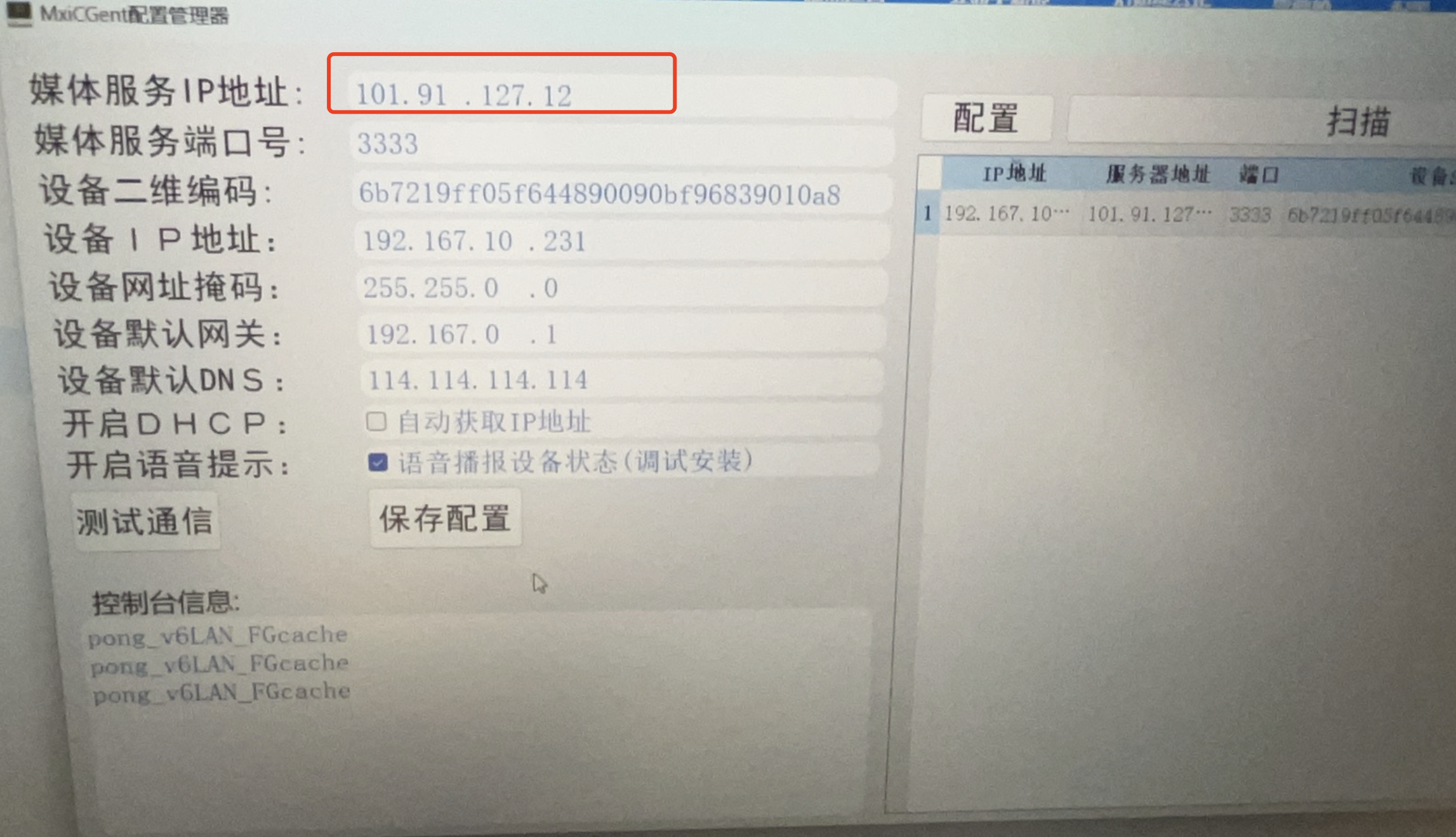
扫码获取SEED码跟SQR码
如图所示:
config.json配置
1 | { |
2.4 启动服务
1 | #启动/关闭/重启等命令 |
看到如下图则表示连接喇叭到服务器成功
如图所示: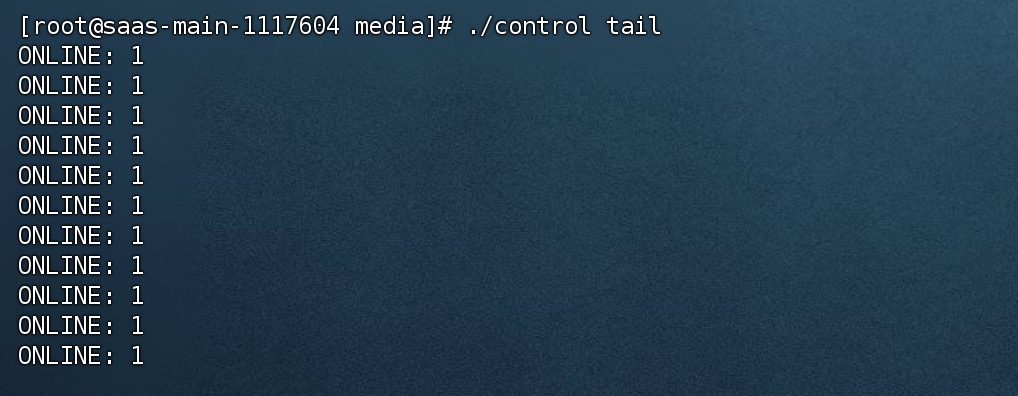
三、启动websocket服务
1 | cd /data/Adore |
通过nginx反向代理websocket服务
1 | location ^~/horn { |
测试连接是否正常
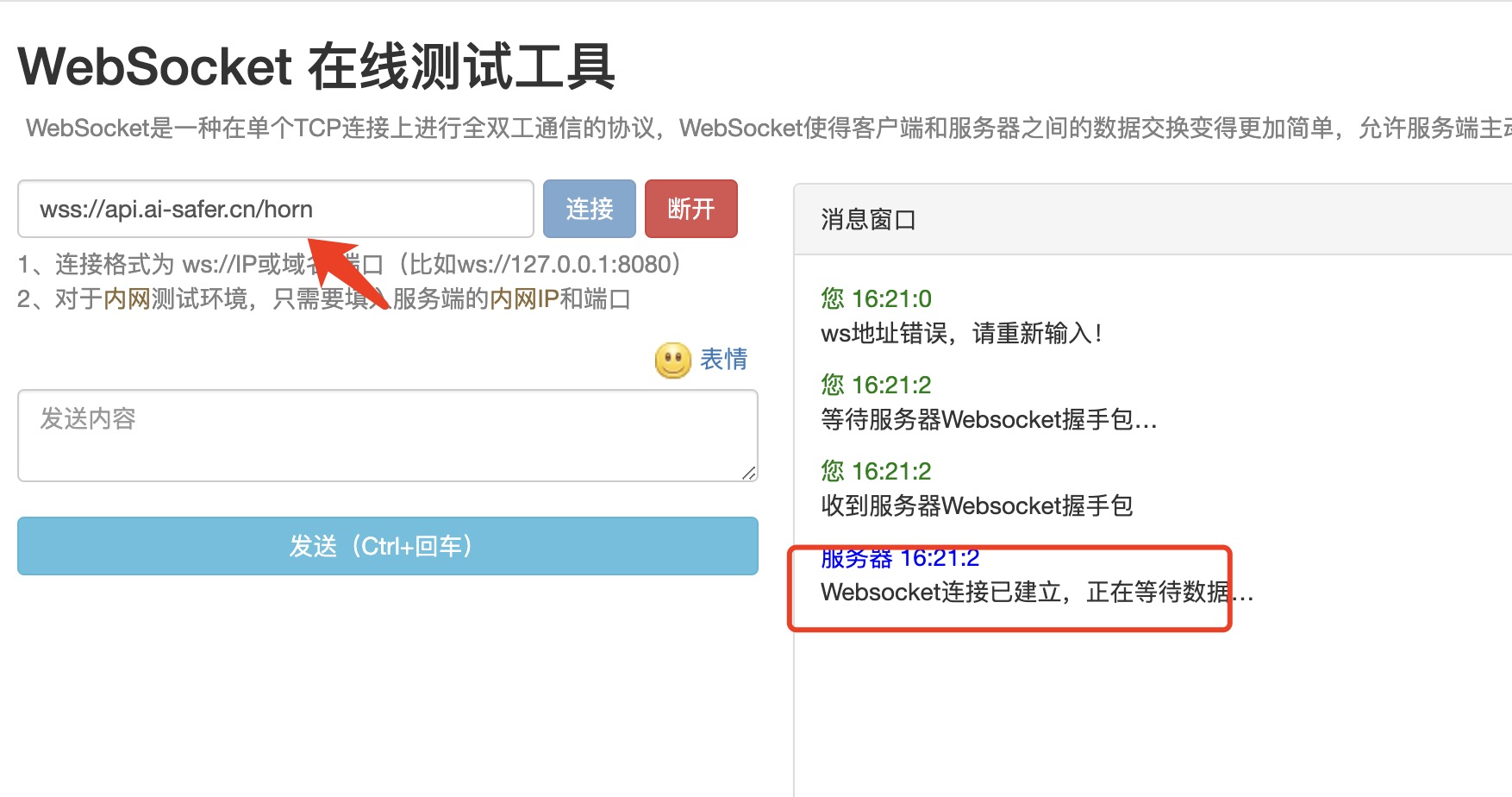
四、附上前端代码片段
父组件 index.vue
1 |
|
子组件 callHorn.vue
1 | <template> |
附上recordmp3.js下载链接: https://pan.baidu.com/s/1WcGns_pDkoFGGFko1BumNw 提取码: nhwj